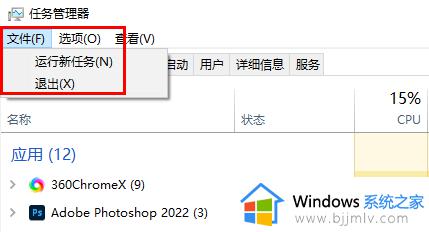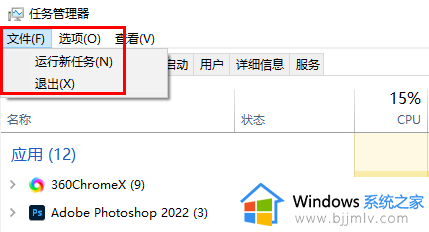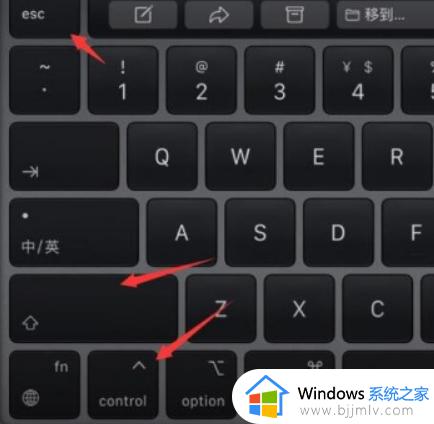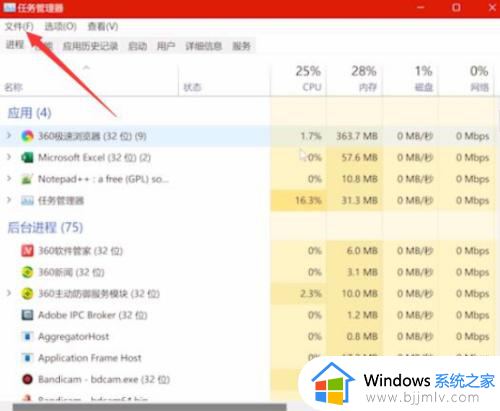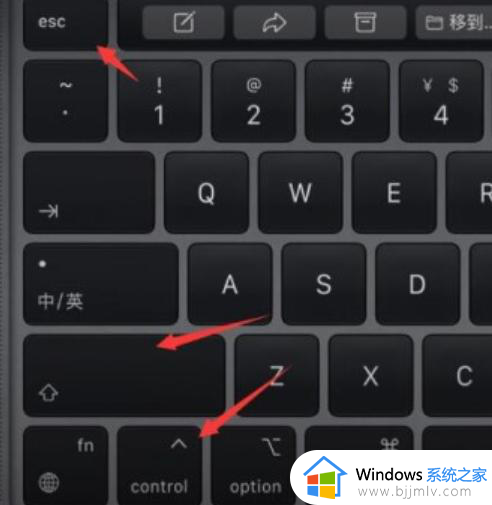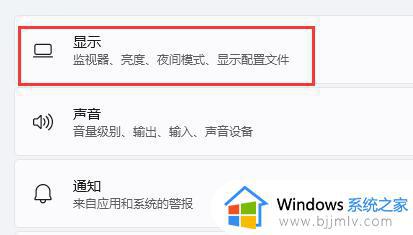win11进入桌面黑屏只有鼠标怎么办?win11桌面黑屏只有鼠标光标如何解决
每次在启动win11电脑的时候,我们总是会经过微软系统的经典开机动画才能进入桌面,可是近日有用户的win11电脑在开机的过程中,却莫名遇到了桌面黑屏不显示东西的情况,只有鼠标光标存在,对此win11进入桌面黑屏只有鼠标怎么办?以下就是有关win11桌面黑屏只有鼠标光标如何解决全部内容。
具体方法如下:
方法一:
1、使用ctrl+alt+esc快捷键,唤出“任务管理器”。
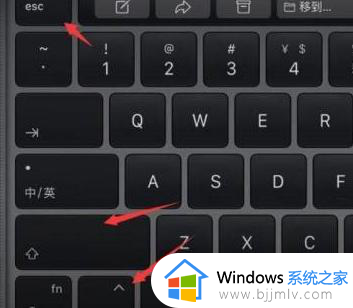
2、进程中找到“Windows资源管理器”,右键点击选择“重新启动”。
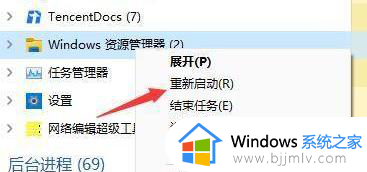
3、点击“文件夹”,选择“运行新任务”。
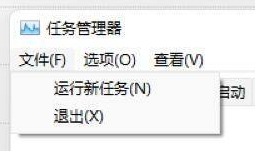
4、输入“control”回车打开控制面板。
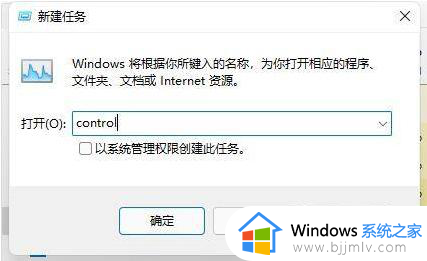
5、点击“卸载程序”。

6、选择“查看已安装的更新”。
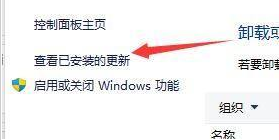
7、在里面找到“Servicing Stack”更新,右键卸载它即可。
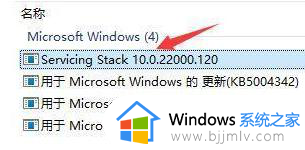
方法二:
重启电脑,电脑开机进入系统之后,赶紧备份里面的重要文件资料出来。然后下载一个电脑重装系统软件。因为可能是系统文件出现bug问题了,建议重装系统。
以上就是有关win11桌面黑屏只有鼠标光标如何解决全部内容了,有遇到这种情况的用户可以按照小编的方法来进行解决,希望本文能够对大家有所帮助。